win11怎么取消硬盘bitlocker加密 win11关闭硬盘bitlocker加密设置方法
更新时间:2023-02-28 09:57:50作者:runxin
在win11系统中同样自带有bitlocker驱动器加密工具,用户可以通过加密操作系统卷上存储的所有数据可以更好地保护计算机中的数据,可以许多用户都不懂得取消win11系统bitlocker加密方法,对此win11怎么取消硬盘bitlocker加密呢?下面小编就来教大家win11关闭硬盘bitlocker加密设置方法。
具体方法:
1、在【设置】界面,点【隐私和安全性】-【设备加密】。
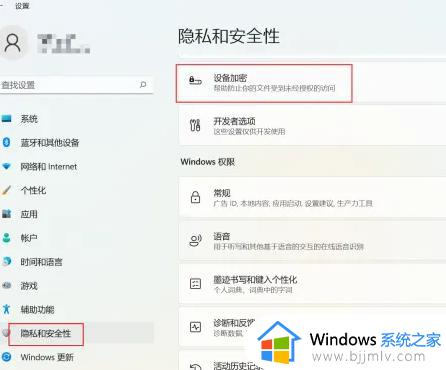
2、找到【设备加密】的开关按钮关闭。
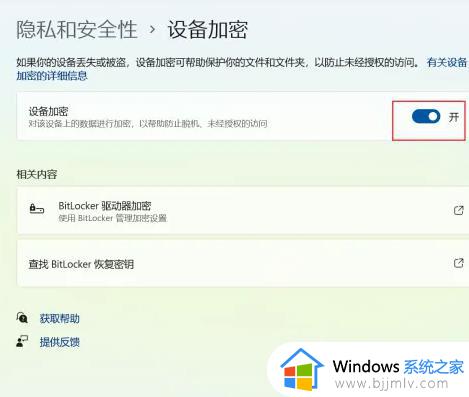
3、之后等待解密完成即可解除BitLocker加密了。
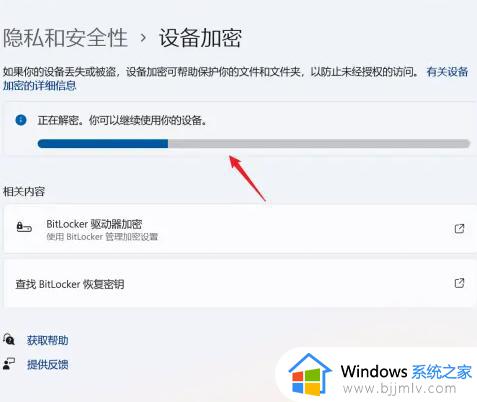
以上就是关于win11关闭硬盘bitlocker加密设置方法具体内容了,如果你也有相同需要的话,可以按照上面的方法来操作就可以了,希望能够对大家有所帮助。
win11怎么取消硬盘bitlocker加密 win11关闭硬盘bitlocker加密设置方法相关教程
- win11取消bitlocker磁盘加密设置方法 win11如何取消bitlocker加密的磁盘
- win11硬盘bitlocker加密怎么解除 wn11磁盘已被bitlocker加密的解除方法
- win11解除硬盘加密设置方法 win11如何关闭硬盘加密
- win11关闭bitlocker加密的方法 win11关闭bitlocker加密怎么解除
- win11如何关闭bitlocker加密 win11关闭bitlocker加密操作方法
- win11如何关闭Bitlocker功能 win11关闭bitlocker加密设置方法
- windows11关闭bitlocker加密设置方法 windows11系统bitlocker加密怎么解除
- win11硬盘加密怎么设置 win11系统硬盘加密设置教程
- win11磁盘加密码怎么解除 win11磁盘bitlocker加密如何解除
- windows11驱动器bitlocker加密如何解除 windows11驱动器bitlocker加密怎么取消
- win11恢复出厂设置的教程 怎么把电脑恢复出厂设置win11
- win11控制面板打开方法 win11控制面板在哪里打开
- win11开机无法登录到你的账户怎么办 win11开机无法登录账号修复方案
- win11开机怎么跳过联网设置 如何跳过win11开机联网步骤
- 怎么把win11右键改成win10 win11右键菜单改回win10的步骤
- 怎么把win11任务栏变透明 win11系统底部任务栏透明设置方法
热门推荐
win11系统教程推荐
- 1 怎么把win11任务栏变透明 win11系统底部任务栏透明设置方法
- 2 win11开机时间不准怎么办 win11开机时间总是不对如何解决
- 3 windows 11如何关机 win11关机教程
- 4 win11更换字体样式设置方法 win11怎么更改字体样式
- 5 win11服务器管理器怎么打开 win11如何打开服务器管理器
- 6 0x00000040共享打印机win11怎么办 win11共享打印机错误0x00000040如何处理
- 7 win11桌面假死鼠标能动怎么办 win11桌面假死无响应鼠标能动怎么解决
- 8 win11录屏按钮是灰色的怎么办 win11录屏功能开始录制灰色解决方法
- 9 华硕电脑怎么分盘win11 win11华硕电脑分盘教程
- 10 win11开机任务栏卡死怎么办 win11开机任务栏卡住处理方法
win11系统推荐
- 1 番茄花园ghost win11 64位标准专业版下载v2024.07
- 2 深度技术ghost win11 64位中文免激活版下载v2024.06
- 3 深度技术ghost win11 64位稳定专业版下载v2024.06
- 4 番茄花园ghost win11 64位正式免激活版下载v2024.05
- 5 技术员联盟ghost win11 64位中文正式版下载v2024.05
- 6 系统之家ghost win11 64位最新家庭版下载v2024.04
- 7 ghost windows11 64位专业版原版下载v2024.04
- 8 惠普笔记本电脑ghost win11 64位专业永久激活版下载v2024.04
- 9 技术员联盟ghost win11 64位官方纯净版下载v2024.03
- 10 萝卜家园ghost win11 64位官方正式版下载v2024.03